Cara menggunakan Galaxy S3
Untuk kamu yang misalnya menggunakan Galaxy S3 lalu ingin menggunakan S-Voice Galaxy S4, harus terlebih dahulu uninstall S-Voice Galaxy S3 lalu baru install S-Voice Galaxy S4 karena tidak bisa ada 2 S-Voice dalam satu perangkat.
Untuk yang download Samsung Galaxy S3 S-Voice kira-kira seperti ini tampilannya: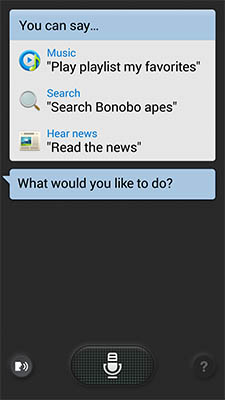
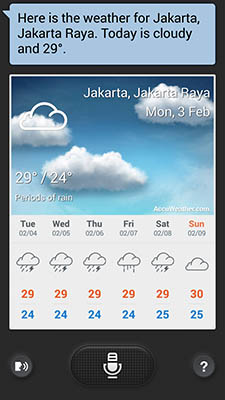
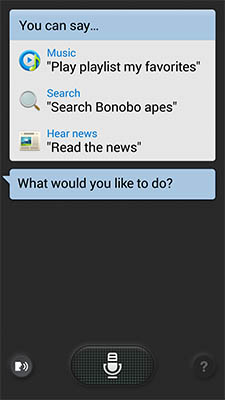
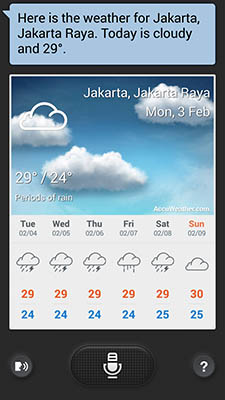
Samsung Galaxy S3 adalah salah satu gadget yang memiliki banyak sekali fitur. Hal ini dapat melakukan begitu banyak hal sehingga tidak mungkin untuk menguasai semua itu dalam beberapa hari. Nah, setelah dalam artikel sebelumnya kami berikan tips mengaktifkan fungsi hotspot Wi-Fi pada Samsung Galaxi Trend, disini kami ingin berbagi dengan apa yang telah kami temukan pada bberapa fitur Samsung Galaxi S3.
Update: 2013 Ekstra
Samsung telah mengkonfirmasi bahwa Galaxy S3 akan mendapatkan sebagian besar fitur software baru Galaxi s4 yang diperkenalkan pada tahun 2013. Ini termasuk hal-hal seperti Smart Scroll, antarmuka kamera baru dan S Translator, yang menerjemahkan teks antar bahasa.
Ketika update akan tiba? Pada saat penulisan, kita tidak yakin. Dengan kemungkinan daftar prioritas perbaikan Samsung Galaxy S4 di atas, itu bisa memakan waktu beberapa bulan. Jika Anda ingin mengenal Samsung Galaxy S3 sedikit lebih baik, cobalah 50 tips dan trik untuk memaksimalkan gadget android Anda.
Bonus 1: App masalah unduhan
Sebuah masalah umum dengan Android adalah bahwa kadang-kadang aplikasi akan menolak untuk men-download dari app shop. Ini membuat Anda frustrasi.
Jika Anda mengalami masalah ini, ada beberapa hal untuk Anda coba. Yang pertama adalah untuk memastikan Anda memiliki cukup memori internal. Cobalah menghapus sebuah aplikasi atau permainan yang tidak di gunakan secara teratur lagi.
Jika itu tidak membantu, Anda perlu mencoba membersihkan cache dari aplikasi Play Store. Anda akan menemukan opsi ini di entri Play Store di menu Manajer Apps dari Settings. Jika gagal juga, Anda harus menghapus akun Google Anda saat ini dari perangkat di bagian Account Settings, restart telepon dan menambahkannya kembali.
Bonus 2: Pengaturan Akses Cepat melalui pemberitahuan
Fungsi utama dari switch persegi dalam pemberitahuan bar untuk membiarkan Anda mengubah baterai pada fitur on dan off cepat. Namun, mereka juga berfungsi sebagai jalan pintas cepat ke Settings penuh sub-menu yang terkait dengan mereka.
Hanya tahan pada, misalnya, Bluetooth beralih untuk dibawa ke bagian dalam Setting Bluetooth. Jika Anda adalah pengguna hardcore, ini merupaka sedikit tip yang dapat menghemat waktu.
Bonus 3: Bagaimana untuk melakukan sinkronisasi dengan iTunes
iTunes tidak dirancang untuk melakukan sinkronisasi dengan Samsung Galaxy S3, tetapi dengan bantuan beberapa perangkat lunak pihak ketiga Anda dapat membuat hook up dua.
Aplikasi yang Anda butuhkan disebut Easy Sync Telepon, tersedia dari Google Play. Apa yang dilakukan adalah berbicara dengan aplikasi rekan desktop, disebut Easy Sync Phone, tersedia dari situs web perusahaan.
Ini memungkinkan Anda mentransfer iTunes library Anda ke telepon tanpa banyak faffing, termasuk foto dan podcast serta musik. Juga, pastikan membaca perbandingan kita tentang iPhone 5 dan Samsng Galaxy S3.
Antarmuka
1. Leave Smart
Berikut adalah sedikit menarik perhatian Samsung Galaxy S3, fitur rapi yang bisa sangat berguna jika Anda ingin membaca buku atau artikel web pada ponsel Anda. Leave Smart menggunakan kamera yang dihadapi pengguna untuk memindai mata Anda melihat layar. Jika menemukan mereka, itu akan menjaga lampu latar layar yang aktif, daripada membiarkannya stanby. Anda dapat mengaktifkan fitur tersebut dari dalam submenu Tampilan menu lengkap Settings.
Berikut adalah sedikit menarik perhatian Samsung Galaxy S3, fitur rapi yang bisa sangat berguna jika Anda ingin membaca buku atau artikel web pada ponsel Anda. Leave Smart menggunakan kamera yang dihadapi pengguna untuk memindai mata Anda melihat layar. Jika menemukan mereka, itu akan menjaga lampu latar layar yang aktif, daripada membiarkannya stanby. Anda dapat mengaktifkan fitur tersebut dari dalam submenu Tampilan menu lengkap Settings.
2. Font changer
Jika Anda tidak suka tampilan standar dari Samsung Galaxy S3, Anda dapat mengubah font yang digunakan dalam sistem menu untuk gaya yang lebih baik. Ada tiga font lain yang tersedia dari atas, dan Anda dapat men-download lebih dari Google Play. Font Pilihan changer di submenu Display.
Jika Anda tidak suka tampilan standar dari Samsung Galaxy S3, Anda dapat mengubah font yang digunakan dalam sistem menu untuk gaya yang lebih baik. Ada tiga font lain yang tersedia dari atas, dan Anda dapat men-download lebih dari Google Play. Font Pilihan changer di submenu Display.
3. Memeriksa modus OAP
Android dapat membingungkan bagi orang-orang yang tidak menjadi penggemar teknologi besar. Kami tidak yakin mengapa orang-orang seperti akan membeli ponsel mewah seperti Samsung Galaxy S3, tapi kami tidak di sini untuk menilai. Untuk kemungkinan ini, Samsung telah memberikan mode UI, yang menyederhanakan tampilan layar awal. Anda dapat mencoba mode ini di Home Screen submenu mode dalam Pengaturan.
Android dapat membingungkan bagi orang-orang yang tidak menjadi penggemar teknologi besar. Kami tidak yakin mengapa orang-orang seperti akan membeli ponsel mewah seperti Samsung Galaxy S3, tapi kami tidak di sini untuk menilai. Untuk kemungkinan ini, Samsung telah memberikan mode UI, yang menyederhanakan tampilan layar awal. Anda dapat mencoba mode ini di Home Screen submenu mode dalam Pengaturan.
4. Motion controller
Samsung Galaxy S3 mengambil “kitchen sink” pendekatan untuk fitur, mendorong dalam segala hal dapat dikelola. Pilihan motion controller merupakan bukti cukup luas. Anda dapat mengibaskan antara layar awal dengan menjentikkan telepon kiri dan kanan, dan itu hanya awal. Ada bundel pilihan di sini, dari meluncur masuk dan keluar dari halaman web dengan memiringkan ponsel ke atas dan ke bawah untuk dapat mengambil screengrab dengan menyeka sisi tangan Anda di layar. Check out daftar lengkap di submenu Gerak dalam Pengaturan.
Samsung Galaxy S3 mengambil “kitchen sink” pendekatan untuk fitur, mendorong dalam segala hal dapat dikelola. Pilihan motion controller merupakan bukti cukup luas. Anda dapat mengibaskan antara layar awal dengan menjentikkan telepon kiri dan kanan, dan itu hanya awal. Ada bundel pilihan di sini, dari meluncur masuk dan keluar dari halaman web dengan memiringkan ponsel ke atas dan ke bawah untuk dapat mengambil screengrab dengan menyeka sisi tangan Anda di layar. Check out daftar lengkap di submenu Gerak dalam Pengaturan.
5. Don’t Forget folder
Untuk mengefektifkan penggunaan layar rumah Anda, Anda harus berpikir tentang menggunakan folder yang menyimpan aplikasi cara pintas. Untuk membuat satu, hanya memegang jari ke bawah pada shortcut aplikasi dan drag ke shortcut aplikasi lain.
Untuk mengefektifkan penggunaan layar rumah Anda, Anda harus berpikir tentang menggunakan folder yang menyimpan aplikasi cara pintas. Untuk membuat satu, hanya memegang jari ke bawah pada shortcut aplikasi dan drag ke shortcut aplikasi lain.
6. Quick Search bar akses
Cara tercepat untuk melakukan pencarian web cepat pada Samsung Galaxy S3 saat berada pada layar awal adalah dengan menggunakan cara pintas gestural berdedikasi. Tahan tombol lunak Menu selama sekitar dua detik dan Anda akan dibawa langsung ke bar pencarian Google.
Cara tercepat untuk melakukan pencarian web cepat pada Samsung Galaxy S3 saat berada pada layar awal adalah dengan menggunakan cara pintas gestural berdedikasi. Tahan tombol lunak Menu selama sekitar dua detik dan Anda akan dibawa langsung ke bar pencarian Google.
7. Sesuaikan layar kunci Anda
Layar kunci kustom dari Samsung Galaxy S3 memiliki deretan ikon yang dapat digunakan untuk membawa Anda langsung ke aplikasi apapun. Secara default, rumah layar kunci pemanggil telepon, SMS hub, S Voice dan aplikasi kamera. Ada submenu Lock Screen berdedikasi dalam Pengaturan yang memungkinkan Anda menentukan cara pintas Anda sendiri.
Layar kunci kustom dari Samsung Galaxy S3 memiliki deretan ikon yang dapat digunakan untuk membawa Anda langsung ke aplikasi apapun. Secara default, rumah layar kunci pemanggil telepon, SMS hub, S Voice dan aplikasi kamera. Ada submenu Lock Screen berdedikasi dalam Pengaturan yang memungkinkan Anda menentukan cara pintas Anda sendiri.
8. Face Unlock
Berikut adalah tip pro – jika Anda ingin menjaga ponsel Anda aman, Face Unlock bukan cara untuk melakukannya. Face Unlock mengakui geometri wajah Anda untuk membuka Samsung Galaxy S3 tanpa memerlukan jari. Ini lebih dari fitur menyenangkan daripada ukuran keamanan hardcore, dan seseorang yang terlihat sedikit seperti Anda juga mungkin dapat membuka ponsel Anda. Heck, bahkan foto Anda akan melakukannya.
Berikut adalah tip pro – jika Anda ingin menjaga ponsel Anda aman, Face Unlock bukan cara untuk melakukannya. Face Unlock mengakui geometri wajah Anda untuk membuka Samsung Galaxy S3 tanpa memerlukan jari. Ini lebih dari fitur menyenangkan daripada ukuran keamanan hardcore, dan seseorang yang terlihat sedikit seperti Anda juga mungkin dapat membuka ponsel Anda. Heck, bahkan foto Anda akan melakukannya.
9. Anda dapat mengetik gesture, seperti Swype
Samsung Galaxy S3 memiliki sendiri Keyboard Samsung virtual. Salah satu ekstra rapi itu menawarkan gerakan mengetik, yang memungkinkan Anda menyeret jalan atas huruf dalam kata-kata daripada menekan mereka satu-per-satu. Banyak orang merasa jauh lebih cepat daripada mengetik standar, dan dengan koreksi yang baik algoritma itu bisa dibilang lebih akurat juga. Babatan-y mengetik diaktifkan dalam menu Keyboard, di bawah masukan terus menerus pos.
Samsung Galaxy S3 memiliki sendiri Keyboard Samsung virtual. Salah satu ekstra rapi itu menawarkan gerakan mengetik, yang memungkinkan Anda menyeret jalan atas huruf dalam kata-kata daripada menekan mereka satu-per-satu. Banyak orang merasa jauh lebih cepat daripada mengetik standar, dan dengan koreksi yang baik algoritma itu bisa dibilang lebih akurat juga. Babatan-y mengetik diaktifkan dalam menu Keyboard, di bawah masukan terus menerus pos.
10. Anda dapat memiliki hingga tujuh Home Screen
Samsung memberikan Anda kontrol atas berapa banyak layar home yang ada di Galaxy S3 Anda. Untuk menambah atau menghapus layar awal, kepala ke layar awal dan menggunakan gerakan mencubit untuk memperkecil dan melihat seluruh daftar dari layar. Dari sana Anda akan dapat menambahkannya, atau tarik yang sudah ada ke dalam tempat sampah virtual.
Panggilan
Samsung memberikan Anda kontrol atas berapa banyak layar home yang ada di Galaxy S3 Anda. Untuk menambah atau menghapus layar awal, kepala ke layar awal dan menggunakan gerakan mencubit untuk memperkecil dan melihat seluruh daftar dari layar. Dari sana Anda akan dapat menambahkannya, atau tarik yang sudah ada ke dalam tempat sampah virtual.
Panggilan
11. Kontak buku gerakan touchscreen
Dari dalam buku Kontak, Anda dapat memanggil dan sms secara langsung menggunakan gerakan touchscreen. Geser ke kanan-ke-kiri melintasi entri kontak akan mengirim pesan ke mereka, dan menggesek kiri ke kanan akan memanggil mereka. Ini jauh lebih cepat daripada menekan pada mereka masuk dan kemudian menekan lagi pada nomor telepon mereka.
Dari dalam buku Kontak, Anda dapat memanggil dan sms secara langsung menggunakan gerakan touchscreen. Geser ke kanan-ke-kiri melintasi entri kontak akan mengirim pesan ke mereka, dan menggesek kiri ke kanan akan memanggil mereka. Ini jauh lebih cepat daripada menekan pada mereka masuk dan kemudian menekan lagi pada nomor telepon mereka.
12. Instal Facebook dan Twitter untuk quickie kontak pengumpulan
Samsung Galaxy S3 adalah alat jaringan sosial yang fantastis, tetapi Anda dapat membuat aplikasi sosial Anda bekerja untuk Anda juga. Instal aplikasi Facebook dan Twitter dan Anda dapat menggunakan teman-teman Anda dan daftar pengikut untuk menarik kontak ke buku Kontak ponsel anda.
Samsung Galaxy S3 adalah alat jaringan sosial yang fantastis, tetapi Anda dapat membuat aplikasi sosial Anda bekerja untuk Anda juga. Instal aplikasi Facebook dan Twitter dan Anda dapat menggunakan teman-teman Anda dan daftar pengikut untuk menarik kontak ke buku Kontak ponsel anda.
13. Hindari orang dengan modus blok
Jika Anda hanya sedikit terlalu baik membuat teman dan mempengaruhi orang, Anda mungkin ingin memeriksa modus blok. Ini memungkinkan Anda mengontrol jenis pemberitahuan, panggilan dan peringatan yang Anda dapatkan pada waktu tertentu dalam sehari. Penggunaan yang paling jelas adalah untuk menghentikan orang dari dering Anda saat Anda sedang tidur. Samsung Galaxy S3 juga memungkinkan Anda menyimpan sebuah daftar kontak “disetujui” yang bisa melalui setiap saat. Anda akan menemukan opsi pemblokiran di menu Setting.
Jika Anda hanya sedikit terlalu baik membuat teman dan mempengaruhi orang, Anda mungkin ingin memeriksa modus blok. Ini memungkinkan Anda mengontrol jenis pemberitahuan, panggilan dan peringatan yang Anda dapatkan pada waktu tertentu dalam sehari. Penggunaan yang paling jelas adalah untuk menghentikan orang dari dering Anda saat Anda sedang tidur. Samsung Galaxy S3 juga memungkinkan Anda menyimpan sebuah daftar kontak “disetujui” yang bisa melalui setiap saat. Anda akan menemukan opsi pemblokiran di menu Setting.
Baterai
 14. Memanfaatkan bar notifikasi pilihan pengaturan
14. Memanfaatkan bar notifikasi pilihan pengaturanCara tercepat untuk meningkatkan masa pakai baterai adalah untuk mengelola koneksi yang digunakan Samsung Galaxy S3. 3G merupakan salah satu yang terbesar mengalir pada baterai smartphone. Pull-down pemberitahuan bar memungkinkan Anda mematikan koneksi dalam keran layar atau dua. Koneksi kami sarankan dikelola termasuk Bluetooth, 3G, Wi-Fi dan GPS.
15. Selidiki modus hemat daya
Bila tingkat baterai Anda mendapat sedikit rendah, Samsung Galaxy S3 dilengkapi dengan daya darurat sendiri modus hemat yang menebang fitur yang menyedot daya yang digunakan oleh telepon. Ini termasuk haptic feedback, kecerahan layar, kecepatan CPU dan warna latar belakang layar di browser internet.
Bila tingkat baterai Anda mendapat sedikit rendah, Samsung Galaxy S3 dilengkapi dengan daya darurat sendiri modus hemat yang menebang fitur yang menyedot daya yang digunakan oleh telepon. Ini termasuk haptic feedback, kecerahan layar, kecepatan CPU dan warna latar belakang layar di browser internet.
16. Meningkatkan baterai dengan latar belakang gelap
Samsung Galaxy S3 memiliki layar jenis AMOLED. Karena tidak menggunakan backlight yang universal, layar ini menggunakan daya lebih ketika lebih dari layar putih terang. Gunakan latar belakang gelap atau hitam dan Anda akan menemukan bahwa baterai berlangsung sedikit lebih lama lagi.
Samsung Galaxy S3 memiliki layar jenis AMOLED. Karena tidak menggunakan backlight yang universal, layar ini menggunakan daya lebih ketika lebih dari layar putih terang. Gunakan latar belakang gelap atau hitam dan Anda akan menemukan bahwa baterai berlangsung sedikit lebih lama lagi.
17. Anda dapat mengubah kecerahan dari bar notifikasi drop-down
Seiring dengan pengaturan konektivitas, bar pemberitahuan juga memiliki slider kecerahan. Ini adalah cara tercepat untuk mengubah kecerahan. Ada juga sebuah “Auto” tickbox, yang memungkinkan Samsung Galaxy S3 menggunakan sensor cahaya ambient di bagian depan ponsel untuk menilai seberapa terang layar yang diperlukan, mengubah lampu latar secara otomatis, tergantung pada lingkungan.
Seiring dengan pengaturan konektivitas, bar pemberitahuan juga memiliki slider kecerahan. Ini adalah cara tercepat untuk mengubah kecerahan. Ada juga sebuah “Auto” tickbox, yang memungkinkan Samsung Galaxy S3 menggunakan sensor cahaya ambient di bagian depan ponsel untuk menilai seberapa terang layar yang diperlukan, mengubah lampu latar secara otomatis, tergantung pada lingkungan.
Musik
18. Anda dapat merekam radio menggunakan tuner FM
Radio FM tidak benar-benar keren lagi, kita akan mengakui, tetapi menggunakan jauh lebih sedikit daripada baterai radio streaming internet melalui 3G – dan tidak menuntut Anda terhubung ke internet baik. Radio FM menggunakan kabel earphone sebagai antena Anda, dan Samsung Galaxy S3 bahkan memungkinkan Anda merekam radio ke memori internal. Anda kemudian dapat dengan mudah menarik file yang direkam dari telepon ke arsip di komputer, jika Anda suka.
Radio FM tidak benar-benar keren lagi, kita akan mengakui, tetapi menggunakan jauh lebih sedikit daripada baterai radio streaming internet melalui 3G – dan tidak menuntut Anda terhubung ke internet baik. Radio FM menggunakan kabel earphone sebagai antena Anda, dan Samsung Galaxy S3 bahkan memungkinkan Anda merekam radio ke memori internal. Anda kemudian dapat dengan mudah menarik file yang direkam dari telepon ke arsip di komputer, jika Anda suka.
19. Check out pengaturan EQ kustom di pemutar musik
Samsung Galaxy S3 memungkinkan Anda tweak output audio dengan equalizer kustom. Ada banyak preset disertakan, atau Anda dapat memilih pengaturan Anda sendiri, dengan 7-band EQ, efek 3D, Bass boost, reverb, dan Kejelasan treble Optimizer. Anda akan menemukan jalan pintas ke EQ pada pemutaran tombol bar dari pemutar musik.
Samsung Galaxy S3 memungkinkan Anda tweak output audio dengan equalizer kustom. Ada banyak preset disertakan, atau Anda dapat memilih pengaturan Anda sendiri, dengan 7-band EQ, efek 3D, Bass boost, reverb, dan Kejelasan treble Optimizer. Anda akan menemukan jalan pintas ke EQ pada pemutaran tombol bar dari pemutar musik.
20. Gunakan Musik Persegi untuk playlist otomatis
Gimmick atau jenius? Ini analisis musik dan memutuskan apakah itu santai atau menarik, menyenangkan atau bergairah. Anda kemudian dapat memilih apa suasana hati Anda setelah menggunakan Music Square, antarmuka – yang terlihat sedikit seperti Korg Kaosspad. Ia bekerja dengan sangat baik, dan merupakan anugerah jika Anda suka playlist tetapi tidak dapat diganggu untuk membuat mereka.
Gimmick atau jenius? Ini analisis musik dan memutuskan apakah itu santai atau menarik, menyenangkan atau bergairah. Anda kemudian dapat memilih apa suasana hati Anda setelah menggunakan Music Square, antarmuka – yang terlihat sedikit seperti Korg Kaosspad. Ia bekerja dengan sangat baik, dan merupakan anugerah jika Anda suka playlist tetapi tidak dapat diganggu untuk membuat mereka.
21. Anda dapat mengedit video dalam pemutar video
Pemutar video terpadu dari Samsung Galaxy S3 sangat baik untuk beberapa alasan, terutama karena bisa bermain banyak jenis video yang berbeda. Itu lebih banyak lagi, juga. Anda dapat memotong video dari dalam aplikasi, yang berguna bagi mereka yang suka membuat video kecil mereka sendiri dengan menggunakan kamera ponsel.
Pemutar video terpadu dari Samsung Galaxy S3 sangat baik untuk beberapa alasan, terutama karena bisa bermain banyak jenis video yang berbeda. Itu lebih banyak lagi, juga. Anda dapat memotong video dari dalam aplikasi, yang berguna bagi mereka yang suka membuat video kecil mereka sendiri dengan menggunakan kamera ponsel.
22. Lihat AllShare
AllShare Samsung mengambil DLNA. Terdengar seperti jargon teknologi? DLNA adalah standar nirkabel yang memungkinkan Anda streaming video dan musik melalui jaringan Wi-Fi. AllShare DLNA menggunakan paket teknologi menjadi mudah digunakan, terutama jika Anda perpipaan konten antar perangkat merek Samsung. Banyak gadget Samsung AllShare mendukung termasuk tablet, pemutar Blu-ray dan TV.
AllShare Samsung mengambil DLNA. Terdengar seperti jargon teknologi? DLNA adalah standar nirkabel yang memungkinkan Anda streaming video dan musik melalui jaringan Wi-Fi. AllShare DLNA menggunakan paket teknologi menjadi mudah digunakan, terutama jika Anda perpipaan konten antar perangkat merek Samsung. Banyak gadget Samsung AllShare mendukung termasuk tablet, pemutar Blu-ray dan TV.
Aksesoris
23. Adapter HDMI
Samsung Galaxy S3 tidak memiliki output video khusus, tetapi ada cara untuk output video dari telepon tanpa menggunakan Wi-FI – yang MHL adaptor Samsung. Ini menggunakan port microUSB di bagian belakang ponsel untuk mengirim hingga video HD dan surround sound untuk TV dan perangkat lainnya.
Samsung Galaxy S3 tidak memiliki output video khusus, tetapi ada cara untuk output video dari telepon tanpa menggunakan Wi-FI – yang MHL adaptor Samsung. Ini menggunakan port microUSB di bagian belakang ponsel untuk mengirim hingga video HD dan surround sound untuk TV dan perangkat lainnya.
24. Pertimbangkan booster baterai
Ada banyak baterai yang tersedia pada Samsung Galaxy S3 – yang ukuran standar, yang ekstra besar dan cerdik knock-off . Beberapa akan melipatgandakan daya hidup baterai Anda, seperti pak jus Mophie atas kualitas yang dibuat khusus untuk Galaxy S3. Slot telepon ke dalam baterai, meningkatkan ukuran tubuh tanpa merusak ergonomi.
Ada banyak baterai yang tersedia pada Samsung Galaxy S3 – yang ukuran standar, yang ekstra besar dan cerdik knock-off . Beberapa akan melipatgandakan daya hidup baterai Anda, seperti pak jus Mophie atas kualitas yang dibuat khusus untuk Galaxy S3. Slot telepon ke dalam baterai, meningkatkan ukuran tubuh tanpa merusak ergonomi.
25. Lupakan edisi 64GB
Tip pembeli kami adalah untuk melupakan edisi 64GB Galaxy S3 Samsung. Galaxy S3 memiliki slot kartu memori microSD, dan memperluas memori menggunakan salah satu kartu ini jauh lebih murah daripada pengeluaran tambahan pada ponsel dengan memori internal yang lebih besar.
Tip pembeli kami adalah untuk melupakan edisi 64GB Galaxy S3 Samsung. Galaxy S3 memiliki slot kartu memori microSD, dan memperluas memori menggunakan salah satu kartu ini jauh lebih murah daripada pengeluaran tambahan pada ponsel dengan memori internal yang lebih besar.
- See more at: http://www.berryphones.com/2013/05/50-tips-untuk-pengguna-samsung-galaxi-s3.html#sthash.U4qtjBB1.dpuf
Cara Root Samsung Galaxi S3 (NTT Docomo)
Cara Root dan Unroot Samsung Galaxi S3 (NTT Docomo) - See more at: http://www.berryphones.com/2013/09/cara-root-dan-unroot-samsung-galaxi-s3-ntt-docomo.html#sthash.yduH2wO0.dpuf
Menjawab salah satu pertanyaan yang masuk ke admin, tentang cara rooted samsung galaxi s 3, kali ini berryphones akan mencoba menulis tentang jawaban dari pertanyaan tersebut. Samsung Galaxy S3 (NTT DoCoMo) telah di root, semua berkat Chainfire yang datang dengan kernel nya dimodifikasi metode root. Sementara varian lainnya yang sudah menikmati root, NTT DoCoMo adalah salah satu jenis varian yang masih mencari untuk di root. Dan sepertinya keinginan telah terpenuhi. Jika Anda kebetulan memiliki perangkat ini dan tertarik pada perakaran/rooted, maka Anda bisa mengikuti panduan untuk belajar bagaimana untuk melakukannya pada Samsung Galaxy S3 (NTT DoCoMo) smartphone.
I. Sebelum Anda Mulai:
Sebelum Anda memulai, penting untuk Anda perhatikan poin poin dibawah ini untuk kesuksesan dalam rooted samsung galaxi s 3 Anda.
- Ini akan membatalkan garansi perangkat Anda.
- Ini bekerja pada PC berbasis Windows saja.
- Ini bekerja pada model SC-06D saja.
II. Ambil File yang dibutuhkan:
1. CF-Root Silahkan menuju ke link ini ( http://download.chainfire.eu/248/CF-Root/CF-Auto-Root/CF-Auto-Root-d2dcm-d2om-sc06d.zip )
2. Odin Silahkan menuju ke link ini ( https://docs.google.com/uc?export=download&id=0BxzKWBQ99T28SlR1bUcweVhVS3c )
III. Rooting Samsung Galaxy S3 (NTT DoCoMo):
1. Download dan tempatkan kedua file ke Desktop Anda.
2. Ekstrak file dari kedua arsip ke Desktop Anda.
3. Klik dua kali pada Odin file eksekusi dan akan memulai.
4. Klik pada PDA dan pilih CF-Root file yang baru saja diekstrak ke Desktop Anda.
5. Pastikan bahwa hanya kota Auto Reboot dan F. Reset Time yang dicentang dalam perangkat.
6. Hapus tanda centang pada kotak Repartition jika itu diperiksa.
7. Matikan perangkat Anda.
8. Reboot perangkat Anda ke modus Unduh. Hal ini dapat dilakukan dengan menekan Volume BAWAH + Home + Power tombol bersama-sama.
9. Setelah masuk modus Unduh, hubungkan perangkat Anda ke PC melalui kabel USB.
10. Tekan Mulai di Odin dan file itu akan mulai berkedip.
11. Ini akan memakan waktu satu atau dua menit untuk menyelesaikannya.
12. Setelah selesai, perangkat Anda secara otomatis akan reboot.
13. Dan Anda selesai telah selesai!
Galaxy S3 Anda telah berhasil diroot dan dilengkapi dengan aplikasi Superuser untuk membantu Anda mengelola akses root. Sekarang Anda bisa menginstal semua root-satunya aplikasi favorit Anda dan Anda berharap untuk mendapatkan pada perangkat Anda! Lantas bagaimana cara Unroot nya.
Cara Unroot Samsung Galaxi S3 (NTT Docomo)
UnRooting memiliki banyak keuntungan, seperti mengembalikan garansi perangkat Anda, memungkinkan Anda menerima update OTA dan sebagainya. Mendapatkan S3 Galaxy kembali ke saham bukanlah tugas yang sulit dan panduan di bawah ini membuatnya mati mudah bagi Anda untuk menyelesaikan tugas. Jadi, mari kita ke prosedur.
I. Sebelum Anda Mulai:
1. Anda harus mengikuti panduan roteed yang diberikan di atas tadi.
2. Perangkat Anda harus memiliki setidaknya 70% dari hidup baterai yang tersisa.
3. Ini bekerja pada PC berbasis Windows saja.
4. Ini bekerja untuk model SC-06D saja.
II. Ambil File yang dibutuhkan:
1. Stock Firmware Download firmware sesuai untuk perangkat Anda disini ( http://samsung-updates.com/device/?id=SC-06D )
2. Odin silahkan menuju ke sini ( https://docs.google.com/uc?export=download&id=0BxzKWBQ99T28SlR1bUcweVhVS3c )
III. UnRooting Samsung Galaxy S3 (NTT DoCoMo):
1. Download dan tempatkan kedua file ke Desktop Anda.
2. Unzip dari kedua file arsip ke Desktop Anda.
3. Jalankan Odin dengan mengklik dua kali pada file eksekusi yang Anda miliki di Desktop Anda.
4. Tekan PDA dan pilih Firmware Stock file yang baru saja diekstrak ke Desktop Anda.
5. Centang kotak berlabel Auto Reboot dan F. Reset time.
6. Biarkan Repartition kotak dicentang, ini penting.
7. MATIKAN perangkat Anda.
8. Reboot perangkat Anda ke modus Unduh dengan menekan dan menahan Volume BAWAH + Home + Power tombol bersama-sama.
9. Hubungkan perangkat Anda ke PC menggunakan kabel USB.
10. Tekan Mulai tombol di Odin dan firmware itu akan mulai berkedip.
11. Setelah firmware telah selesai, perangkat secara otomatis akan reboot.
12. Dan anda selesai!
Selamat! Perangkat Anda telah Unrooted. Semua aplikasi tersebut hadir dalam App box Anda, jika Anda ingin mengaksesnya! Nah, itulah tadi dua cara Root dan Unroot Samsung Galaxi S3 (NTT Docomo). Jika Artikel ini menarik, silahkan beritahukan kepada teman ANda dengan cara klik tombol share dibawah ini.
Cara Install Samsung Galaxy S3 ke Android 4.2.2 dengan AOSP ROM ParanoidAndroid.
Sebelum kita memulai cara menginstal, sedikit kami ingin bercerita kepada Anda bahwa pangsa pasar android terus naik, saham yang terus berlari dan arus global yang memimpin pasar samsung telah mengalami peningkatan di seluruh belahan dunia, terutama di Amerika serikat. Hal ini sesuai dengan apa yang diberitakan dari kantor Worldpanel Comtech.Data ini menunjukkan bahwa pangsa pasar Android di AS telah meningkat sebesar 5,8% poin dibandingkan dengan periode yang sama tahun lalu. Android memimpin pak dengan lebih dari 51,2% dari penjualan smartphone, sedangkan saham iOS telah turun 3,5% poin. Sementara itu, Windows telah melihat pangsa tumbuh 4,1%. Karena alasan inilah banyak para pemakai OS android yang berlomba untuk mendapatkan seri terbaru yang selalu hadir dengan fitur yang semakin diperbaiki. Karena ini pulalah, kami mencoba untuk menulis tentang Cara Install Samsung Galaxy S3 I9300 ke Android 4.2.2 ini.
Seperti yang Anda ketahui bersama, Galaxy S3 I9100G adalah satu di antara beberapa perangkat Android yang beruntung untuk menikmati pengalaman hibrida user interface (UI) dan sangat terakreditasi ParanoidAndroid 3.0 ROM. Interasi terbaru dari ROM ParanoidAndroid membawa fitur kustom Android terbaik yang populer dengan sebutan Jelly Bean kustom ROM seperti CyanogenMod dan AOKP. Untuk versi baru disebut-sebut sebagai “AOSPA 3 +” dimana sistem opersi tersebut memperkenalkan kontrol PIE untuk pengalaman Android yang unik.Nah, Lantas bagaimana Cara Install Samsung Galaxy S3 ke Android 4.2.2 dengan AOSP ROM ParanoidAndroid?, berikut ini kami mencoba membantu anda dengan beberapa langkah yang tentunya harus dilakukan satu demi satu.
Penting: Karena selalu ada beberapa risiko yang terjadi saat Anda menginstal apa pun selain apa yang Anda miliki saat ini. Itu selalu dianjurkan untuk mengikuti pra-syarat ini untuk tetap aman pada smartphone Anda. panduan ini hanya berlaku untuk Samsung Galaxy S3 dengan model seri I9300.
Prasyarat yang perlu diperhatikan sebelum Anda menginstal dan memperbarui Samsung Galaxy S3 ke Android 4.2.2 AOSP ROM ParanoidAndroid:
- Download dan instal driver USB untuk Galaxy S3 di komputer Anda.
- Aktifkan pilihan USB debugging dengan menekan Menu –> Setting –> Applications. Arahkan dan tekan pada Pilihan Pengembang untuk memastikan bahwa USB Debugging diaktifkan.
- Pastikan juga untuk ClockworkMod recovery telah diinstal.
- Pastikan bahwa Samsung i9300 Galaxy S3 Anda memiliki lebih dari 70% dari daya baterai.
Cara Menginstal dan memperbarui Samsung Galaxy S3 ke Android 4.2.2 dengan kustom ROM Paranoid Android:
File atau software yang dibutuhkan:
1. Download AOSPA 3 + custom ROM di sini (http://goo.im/devs/paranoidandroid/roms/i9300/pa_i9300-3.10-11MAR2013-gokussjx.zip) pada komputer Anda. Ingat, jangan mengekstrak isi file tersebut!!
2. Download paket GAPPS untuk Android 4.2.2 JB ROM dari sini.(http://www.android.gs/download-install-and-flash-google-apps-for-android/)Setelah proses download dua file tadi selesai, langkah selanjutnya adalah :
- Sambungkan Samsung Galaxy S3 i9300 Anda ke komputer menggunakan kabel USB dan copy file yang didownload ke kartu SD pada perangkat galaksi Anda.
- Lepaskan kabel dan matikan SaHome dan tombol Power bersamaan. Gunakan tombol Volume untuk menyorot dan tombol Power untuk memilih.
- Selanjutnya, lakukan backup android ROM yang ada, untuk berjaga-jaga jika nanti Paranoid Android tidak bekerja atau Anda ingin kembali. Pilih Backup dan Restore —> Backup. Masuk ke menu pemulihan setelah proses backup selesai. – Langkah yang sangat penting karena itu custom ROM dan mungkin mengandung bug.
- Sekarang kita perlu menghapus data penuh operasi dengan cara menghapus data / factory reset –> Yes path. Kembali ke menu CMW recovery utama dan pilih “wipe cache partition”.
- Sekarang dari sdcard, pilih install zip dari sdcard dan pilih zip dari sdcard. Cari file ROM PA dari Sd Card dan pilih dengan menggunakan tombol power. Tekan YES untuk mengkonfirmasi instalasi dan menunggu untuk instalasi ROM.
- Setelah selesai, ulangi langkah di atas tapi kali ini memilih file GAPPS bukan file firmware.
- Arahkan ke + + + + + Go Back dan pilih reboot system now. Tunggu perangkat untuk boot ke AOSP terbaru berbasis ParanoidAndroid ROM berbasis Android 4.2.2 untuk Galaxy S3 i9300.
Sekarang, Anda memiliki ParanoidAndroid terbaru 4.2.2 Jelly Bean ROM untuk Galaxy S3 Anda dan terimakasih kasih atas kunjungan Anda ke blog ini.
- See more at: http://www.berryphones.com/2013/04/cara-install-samsung-galaxy-s3-i9300-ke-android-4-2-2.html#sthash.6sYxDCrp.dpuf
Tips Menghemat Baterai Android
Kita semua mengetahui bahwa smartphone yang menggunakan OS Android belakangan ini memang lagi sedang menduduki tahta pasar gadget. Banyak para user yang selalu berlomba untuk mendapatkan update dari gadget yang menggunakan OS Android karena bermacam fitur canggih yang ditawarkan semakin lebih baik. Banyak juga para pengguna yang lupa dan menginstal banyak aplikasi yang berakibat daya tahan baterai bisa cepat habis. Terlebih untuk pengguna yang masih baru yang masih mencoba beberapa fitur yang ditawarkan.
Nah, untuk Anda yang mungkin kaget dengan borosnya bateray pada smartphone ber OS Android ini, mungkin ini adalah bacaan yang tepat buat Anda, karena dalam topik kali ini, kami akan memberikan beberapa Tips Menghemat Baterai Android. Dengan beberapa tips dan cara yang akan kami berikan ini, diharapkan umur baterai anda akan lebih awet dan tahan lama. Untuk lebih jelasnya, mari kita pelajari satu demi satu apa saja tips tersebut.
1. Kurangi kecerahan pada layar
Bukan cuma hanya di Android saja, tetapi hampir semua perangkat elektronik yang menggunakan cahaya akan menguras tenaga pada bateray. Untuk itulah, konsumsi daya pada layar memang paling tinggi di antara aplikasi yang lainnya. Langkah terbaik adalah dengan mengurangi kecerahan pada layar tersebut dengan cara Buka Brightness —> Pengaturan —> Tampilan. Untuk meminimalisir penggunaan Daya bateray, Anda bisa bisa mengatur level brightness ke level terendah.
2. Background
Cara kedua untuk menghemat energi pada baterai adalah dengan memilih latar belakang desktop yang berwarna hitam. Kenapa demikian, karena seperti kita ketahui bahwa warna dominan gelap akan sedikit membutuhkan daya untuk dikonsumsi. Hal ini juga dapat membantu untuk menghemat umur penggunaan baterai Android.
3. Matikan WiFi
Mungkin Anda juga telah mengetahui bahwa setiap penggunaan aplikasi tentunya membutuhkan konsumsi energi. Begitu pula dengan penggunaan WiFi. Nah, tentunya Anda tidak mungkin untuk selalu Online dan tidak disemua tempat, terutama di Indonesia memiliki jaringan nirkabel ini. Jadi untuk menghemat baterai android anda adalah dengan mematikan WiFi saat tidak digunakan karena WiFi merupakan salah satu yang membutuhkan energi yang cukup tinggi.
4. Matikan Bluetooth
Bluetooth merupakan sebuah protokol nirkabel untuk pertukaran data dengan jarak pendek seperti yang telah kami jelaskan pada posting sebelumnya, yaitu tentang jaringan pada sistem operasi. Sensor Bluetooth juga mengkonsumsi energi baterai yang relatif banyak. Jadi ketika Anda telah selesai melakukan transaksi data, jangan lupa untuk selalu matikan bluetooth, dan periksa kembali apakah bluetooth sudah benar benar dimatikan. Hal ini kami tegaskan lagi karena kebanyakan kita lupa untuk mematikannya.
5. Matikan GPS
Sama halnya dengan WiFi dan GPS, penerima data melalui GPS juga mengkonsumsi energi yang tidak sedikit saat GPS diaktifkan. Pastikan untuk mematikan aplikasi GPS ketika Anda sudah tidak lagi menggunakannya.
6. Hindari sinkronisasi
Sinkronisasi atau juga biasa disebut dengan pencarian aplikasi dengan kontak teratur tetap dengan sistem lain melalui Internet. Misalnya, untuk mengirim pesan untuk mendownload atau mengirim. Setiap kali sinkronisasi berlangsung, Internet mengkonsumsi daya baterai yang cukup banyak. Lakukan singkronisasi hanya ketika Anda sedang membutuhkan dan hindari jika itu tidak diperlukan.
7. Matikan koneksi Internet
Pada era yang semakin maju ini, tidak ada lagi yang tidak mengenal internet. Hampir semua kalangan membutuhkan koneksi untuk online. Nah, seperti pada penjelasan di atas, penggunaan internet memang cukup menguras energi baterai. Untuk itu, setelah Anda tidak membutuhkan koneksi Internet, segera matikan koneksi data untuk menghemat baterai Android Anda.
8. Hapus aplikasi yang tidak Anda gunakan
Karena setiap aplikasi dalam proses latar belakang dapat menjalankan sinkronisasi, jadi, langkah yang tepat untuk menghemat baterai adalah dengan menhapus beberapa aplikasi yang tidak digunakan. Selain ruang storage pada smartphone Anda menjadi lebih lega, hal ini juga memberikan kontribusi yang signifikan untuk menghemat baterai Android.
9. Hindari Background animasi atau gambar gerak (GIF)
Penggunaan background atau latar belakang animasi atau gambar gerak (biasanya file yang berextension GIF) menggunakan CPU dan chip grafis. Hal ini jelas membuat penggunaan daya lebih banyak dan konsumsi energi yang tidak perlu juga terjadi. Untuk menghemat daya tersebut, sebaiknya hindari penggunaan gambar animasi pada latar belakang smartphone Anda
10. Gunakan Fitur Laporan “Battery Use” pada Android
Anda dapat mengontrol penggunaan daya pada baetrai Android anda dengan menyalakan aplikasi laporan penggunaan baterai dengan cara Settings –> Device Info –> Battery use. Nah, disana Anda dapat mengetahui aplikasi mana saja yang mengkonsumsi baterai paling banyak.
Beberapa tips yang kami berikan di atas, pada umumnya bisa juga digunakan untuk smartphone lainnya seperti BlackBerry. Namun tentunya ada aplikasi lain dalam setiap sistem operasinya yang sedikit berbeda jika sudah berbicara tentang setingan. Untuk itu, kami akan terus memberikan pada smarphone lainnya pada kesempatan yang akan datang. Untuk itu, jika Anda ingin mendapatkan update informasi dari kami, Anda bisa menjadi teman Kami dengan cara bergabung pada FB Funpage Berry Phone.
- See more at: http://www.berryphones.com/2013/04/tips-menghemat-baterai-android.html#sthash.yiv3TqwN.dpuf















0 komentar:
Posting Komentar